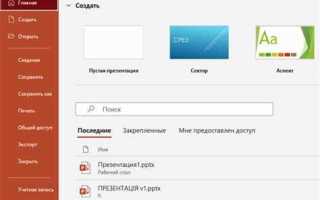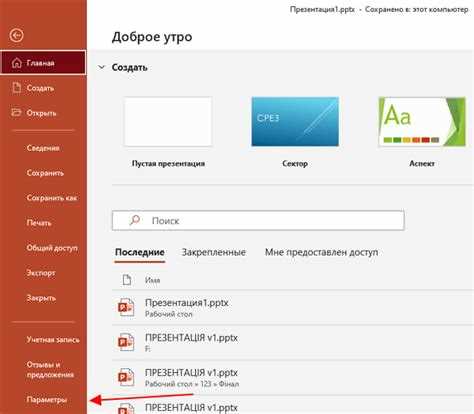
Файлы презентаций PowerPoint часто занимают много места из-за высокого разрешения изображений и встроенных мультимедийных элементов. Уменьшение размера значительно ускоряет передачу, хранение и загрузку, особенно при отправке по электронной почте или работе на облачных сервисах с ограниченным объемом.
Для быстрого сокращения объема файла достаточно выполнить сжатие изображений – PowerPoint предлагает встроенный инструмент, позволяющий снизить разрешение и удалить ненужные данные. Кроме того, удаление скрытых слайдов, неиспользуемых макросов и оптимизация встроенных видео помогают добиться дополнительной экономии без потери качества.
Рекомендуется сохранять презентацию в формате PPTX вместо устаревшего PPT, так как новый формат уже использует сжатие данных на уровне архива. Применение этих простых шагов позволяет уменьшить размер файла в несколько раз, сохраняя при этом структуру и функциональность презентации.
Удаление неиспользуемых слайдов и элементов
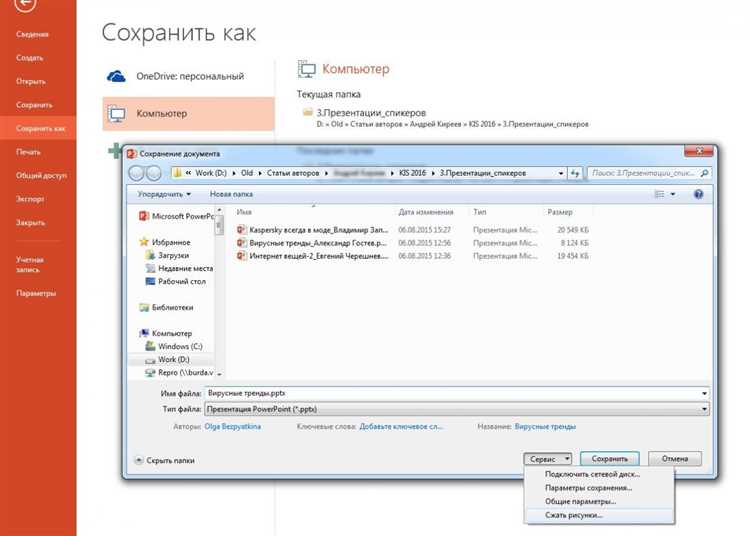
Для уменьшения размера файла PowerPoint сначала проверьте презентацию на наличие слайдов, которые не входят в финальную версию, но остаются в документе. Удалите такие слайды через панель миниатюр, выделив их и нажав Delete. Это снижает общий объем, особенно если слайды содержат графику или мультимедиа.
Второй шаг – удалить скрытые и дублирующиеся объекты. Часто в презентации остаются невидимые элементы: пустые фигуры, рамки или изображения, скрытые под другими объектами. Их можно обнаружить, выделив все элементы с помощью Ctrl + A и просматривая список объектов в Области выделения. Удаление таких объектов уменьшит вес файла.
Удалите неиспользуемые шаблоны и слайд-мастера. Это делается через вкладку Вид → Образец слайдов. Удаление лишних шаблонов освобождает память, так как каждый мастер содержит собственные стили и изображения.
Избавьтесь от встроенных шрифтов, если они не требуются. Это можно проверить в Файл → Параметры → Сохранить, где есть опция встраивания шрифтов. Выключите её, чтобы сократить размер.
Регулярно сохраняйте файл под новым именем после удаления, чтобы освободить место, занимаемое удалёнными элементами в текущей версии документа.
Сжатие изображений внутри презентации
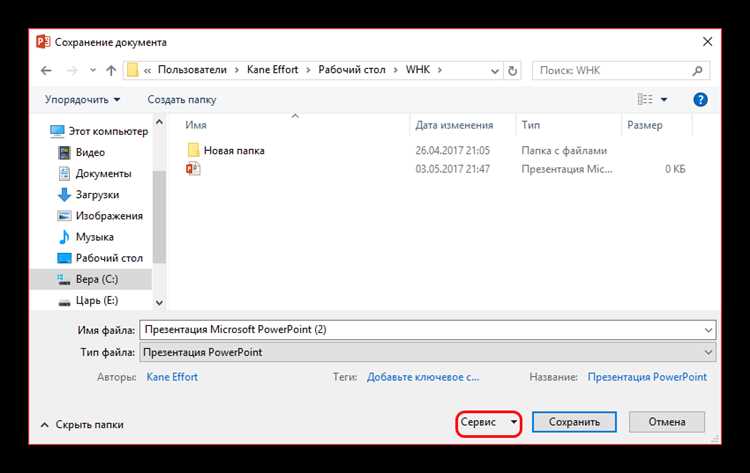
В PowerPoint сжатие изображений значительно снижает размер файла без потери заметного качества. Для этого выберите любое изображение, перейдите в раздел Формат рисунка и нажмите Сжать изображения. В открывшемся окне отключите «Применить только к этому изображению», чтобы обработать все картинки сразу.
Выбирайте целевое разрешение исходя из способа показа презентации: для экранов с низким разрешением подойдет 150 ppi, для большинства проектов – 220 ppi, для печати – 330 ppi. Значение 96 ppi минимизирует вес, но качество ухудшается.
Удаление обрезанных частей изображений отключает хранение скрытых данных и экономит до 30% от объема, особенно если обрезка масштабная. Для сохранения качества отключайте сжатие только если требуется максимальное разрешение для печати.
После сжатия обязательно сохраните файл в формате PPTX, который поддерживает эффективное сжатие медиафайлов. Для дополнительных снижений используйте «Сжать медиафайлы» в разделе Файл → Информация, если презентация содержит видео и аудио.
Замена тяжелых форматов изображений на легкие
Форматы BMP и TIFF занимают в 3–5 раз больше места, чем JPEG или PNG, что существенно увеличивает размер презентации. Для фотографий рекомендуется использовать JPEG с качеством 70–80%, что снижает вес файла без заметной потери визуального качества.
Графика с прозрачностью или с четкими краями лучше сохраняется в формате PNG-8 или PNG-24, которые обеспечивают компромисс между качеством и размером. При этом PNG-8 весит в среднем в 2–3 раза меньше PNG-24.
Для векторных изображений предпочтительно экспортировать их в SVG или использовать встроенные фигуры PowerPoint, поскольку растровые изображения всегда занимают больше места.
Перед вставкой изображения полезно сжать его через специализированные сервисы или встроенные средства PowerPoint, устанавливая максимальное разрешение не выше 150 dpi для экранных презентаций.
При необходимости конвертации форматов лучше использовать профессиональные утилиты, которые позволяют задать параметры сжатия без заметных артефактов.
Оптимизация встроенных видео и аудиофайлов
Видео и аудио в презентациях значительно увеличивают размер файла. Чтобы снизить вес, сначала конвертируйте видео в формат MP4 с кодеком H.264 и аудио в AAC с битрейтом не выше 128 Кбит/с. Для видео оптимальная разрешающая способность – 720p, если не требуется высокая детализация.
PowerPoint имеет встроенную функцию сжатия мультимедиа: в разделе «Файл» выберите «Сжать медиа» и установите уровень качества «Низкое» или «Среднее» для максимального уменьшения размера. Это снижает битрейт и удаляет ненужные аудио- и видеодорожки.
Для коротких клипов лучше использовать анимации или GIF, которые часто весят меньше, чем полноценное видео. Избегайте встраивания нескольких дублирующих файлов и удаляйте неиспользуемые фрагменты.
Если возможно, заменяйте длинные аудиодорожки короткими отрывками. Поддержание длительности видео и аудио в пределах 30 секунд значительно сокращает итоговый размер презентации без потери информативности.
Использование стандартных шрифтов вместо кастомных
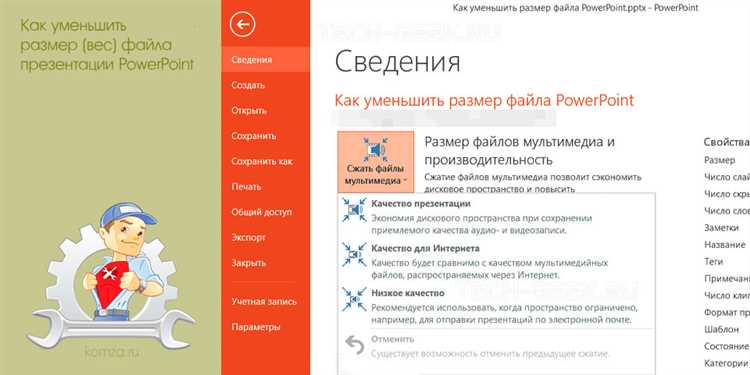
Кастомные шрифты значительно увеличивают размер файла презентации, так как PowerPoint встраивает в файл все нестандартные шрифты. Стандартные шрифты, такие как Arial, Calibri, Times New Roman, Verdana и Tahoma, уже присутствуют в системе, что позволяет не дублировать данные внутри файла.
Для уменьшения размера откройте презентацию, выделите весь текст и замените кастомные шрифты на стандартные с помощью панели форматирования. Проверяйте наличие нестандартных шрифтов через вкладку «Файл» – «Параметры» – «Сохранение» – опция «Встраивать шрифты в файл». Отключите эту опцию или выберите «Не встраивать шрифты».
Если необходимо сохранить оформление, выбирайте шрифты из списка стандартных, которые поддерживают все нужные языковые символы и стили (жирный, курсив). В противном случае PowerPoint автоматически добавляет данные о кастомных шрифтах, что увеличивает размер файла на 20–50% в зависимости от количества и сложности шрифтов.
Применение стандартных шрифтов особенно эффективно при больших объемах текста и множестве слайдов. Это снижает нагрузку при передаче презентаций по электронной почте и ускоряет загрузку на онлайн-платформах.
Удаление скрытых данных и версий файла
Скрытые данные и версии увеличивают размер презентации, даже если они не видны при просмотре. Для их удаления воспользуйтесь встроенными инструментами PowerPoint:
- Откройте презентацию и перейдите в меню Файл → Сведения.
- Нажмите на кнопку Проверка документа, выберите Проверить документ.
- В открывшемся окне отметьте все типы скрытых данных, включая:
- Комментарии и исправления
- Версии и черновики
- Свойства документа и личную информацию
- Встроенные и скрытые объекты
- Нажмите Удалить все напротив каждого типа данных, чтобы очистить файл.
- Сохраните презентацию под новым именем, чтобы сохранить исходный файл без изменений.
Удаление старых версий файла и скрытых метаданных снижает размер файла на 10–25%, особенно если презентация долго редактировалась и содержит комментарии. Регулярное применение этой процедуры ускоряет загрузку и передачу файлов по сети.
Сохранение презентации в формате с меньшим размером
Для уменьшения размера PowerPoint-файла важно выбрать оптимальный формат сохранения, который влияет на сжатие данных и качество контента.
- Формат PPTX вместо PPT – PPTX основан на ZIP-архиве, что уменьшает размер файла по сравнению с устаревшим PPT.
- Сохранение в PDF – подходит для распространения готовой версии презентации без редактирования; PDF-файл обычно весит меньше, особенно если настроить параметры сжатия изображений.
- Экспорт в формат PPSX – сжатый файл для демонстрации презентаций, исключающий возможность редактирования, что снижает вес за счет удаления метаданных и инструментов редактирования.
Дополнительно, при сохранении в формате PPTX:
- Отключите опцию «Сохранять данные для восстановления» – она увеличивает файл без явной пользы, если вы не ожидаете сбоев.
- Избегайте включения встроенных шрифтов, если это не критично для презентации.
- Используйте функцию «Сжать изображения» перед сохранением, выбрав разрешение 150 dpi или ниже, если презентация предназначена для экрана.
Эти меры в совокупности позволяют сократить вес файла на 30–60% без заметной потери качества.
Вопрос-ответ:
Почему размер презентации PowerPoint может быть слишком большим?
Размер файла PowerPoint часто увеличивается из-за вставленных в слайды изображений высокого разрешения, видеофайлов, а также большого количества анимаций и эффектов. Также причиной могут быть встроенные шрифты и дополнительные элементы, которые добавляют вес к файлу. Чем больше и качественнее медиа, тем больше итоговый размер презентации.
Какие быстрые методы помогут уменьшить размер презентации без потери качества?
Одним из простых способов является сжатие изображений непосредственно в PowerPoint. Для этого нужно выбрать картинку, перейти в меню «Формат» и использовать функцию сжатия изображений, выбрав подходящий уровень качества. Также стоит удалить ненужные слайды, заменить видео на ссылки или уменьшить разрешение видеофайлов. Такие действия существенно уменьшают вес файла без видимых изменений в качестве презентации.
Можно ли уменьшить размер презентации, сохранив при этом все встроенные медиафайлы?
Да, это возможно, но для этого лучше оптимизировать сами медиафайлы перед вставкой в презентацию. Например, можно конвертировать видео в более легкий формат или уменьшить разрешение изображений до приемлемого уровня. В PowerPoint есть функция сжатия медиафайлов, которая помогает уменьшить их размер, сохраняя при этом возможность воспроизведения без потери качества. Однако полный отказ от избыточного веса достигается именно за счёт грамотного выбора исходных файлов.
Что делать, если стандартные способы сжатия не помогли сильно уменьшить файл?
Если встроенные инструменты не дают нужного результата, можно попробовать экспортировать презентацию в другой формат, например, PDF, что часто снижает размер. Еще один вариант — использовать специальные программы для сжатия файлов PowerPoint или сторонние онлайн-сервисы, которые умеют оптимизировать структуру презентации. Кроме того, стоит проверить, нет ли в презентации скрытых объектов или временных версий слайдов, которые тоже могут увеличить размер файла.